Диалоговое окно Проем используют для:
- определяются размеры новых проемов в элементах сооружения
- открываются базы данных внешних проемов и используются совмещенные проемы в Autodesk AutoCAD Structural Detailing - Formwork Drawings
- сохранить выбранные материалы в базе данных (*.xml файл).
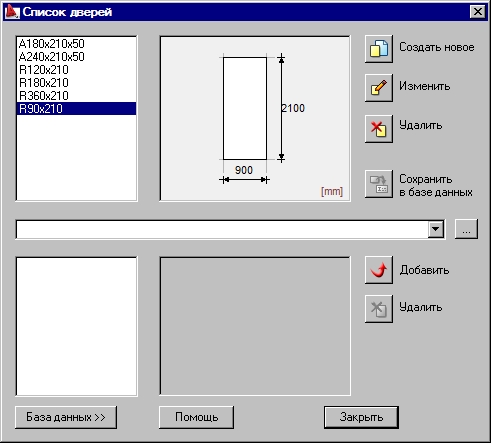
В верхней левой части диалогового окна расположен список созданных проёмов в элементах конструкции. Эти проемы будут представлены в списках выбора. При выборе в списке нужного проема отображается схематический чертеж с характерными данному проему размерами.
В диалоговом окне используются следующие иконки:
|
|
Создать новый - открывается диалоговое окно Определение проема, в котором можно будет определить все характеристики нового проема; Проём добавляется в список доступных в текущем проекте; |
|
|
Изменить - открывается диалоговое окно Изменение проема, в котором можно изменять параметры (такие как имя, размеры) выбранного проема; |
|
|
Удалить - выбранные проемы удаляются из списка доступных в проекте; |
|
|
Сохранить в базе данных - проем сохраняется во внешнем файле базы данных. |
Эта часть диалогового окна включает:
- поле для выбора базы данных проёмов (файл формата *.xml) или где можно просматривать файл не в списке;
- список созданных в базе данных проёмов;
- схематический чертёж, представляющий тип проёма (прямоугольного или круглого сечения) и его размеры.
Чтобы добавить проем из базы данных в список доступных в программе Autodesk AutoCAD Structural Detailing - Formwork Drawings проемов, нажимают на кнопку ![]() (Добавить). Проём будет добавлен в список в верхней левой части диалогового окна.
(Добавить). Проём будет добавлен в список в верхней левой части диалогового окна.